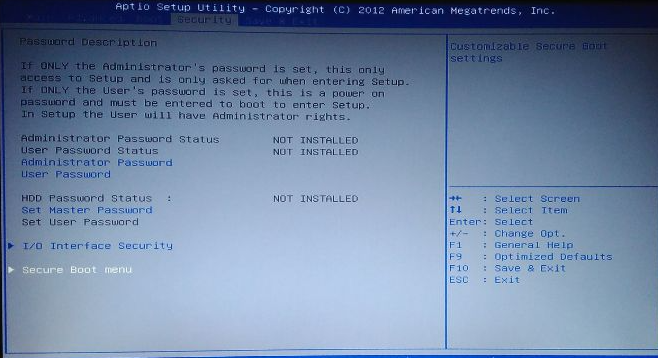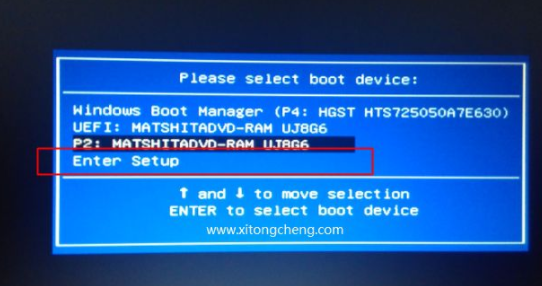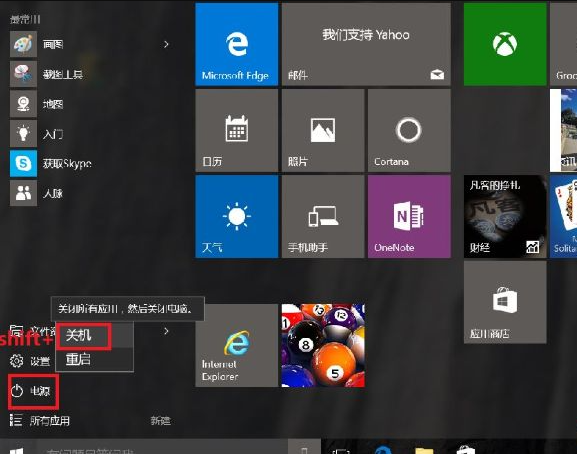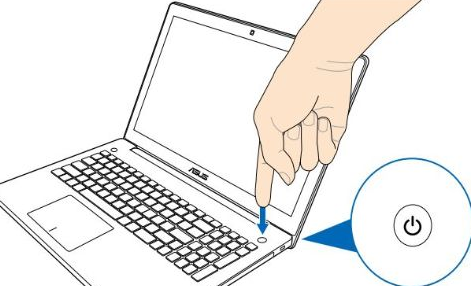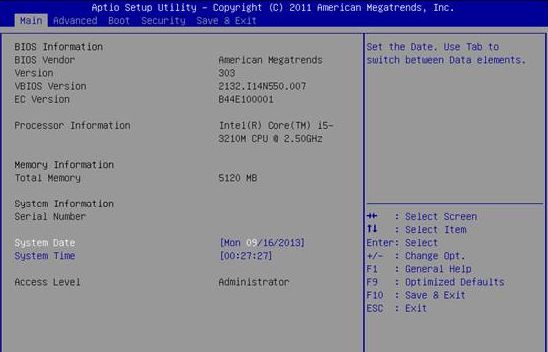Warning: Use of undefined constant title - assumed 'title' (this will throw an Error in a future version of PHP) in /data/www.zhuangjiba.com/web/e/data/tmp/tempnews8.php on line 170
华硕笔记本怎么进入bios设置界面
装机吧
Warning: Use of undefined constant newstime - assumed 'newstime' (this will throw an Error in a future version of PHP) in /data/www.zhuangjiba.com/web/e/data/tmp/tempnews8.php on line 171
2021年07月29日 13:06:02

很多网友再对电脑进行某些设置的时候,不知道如何进入bios,下面我们就来看看华硕电脑进入bios设置的方法吧。
1、按下电源键开机,或者重启电脑,在启动过程中,不停按F2键。

2、这样就可以进入到BIOS设置界面。
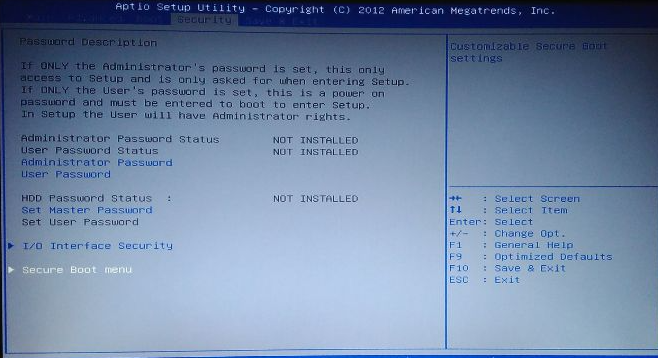
方法二:
按电源键开机或重启,在启动过程中,不停按ESC键,调出Please Select Boot Device,这个是启动项选择界面,可以直接选择启动项,也可以从这边进BIOS,那就是按↓方向键,移动到Enter Setup这个项,然后按Enter键即可进入。
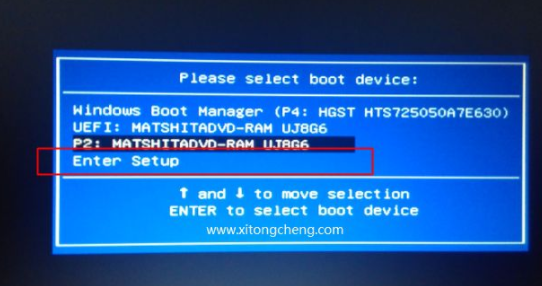
方法三:
1、对于win10系统而言,点击开始图标—电源,此时按住Shift键,然后点击关机。
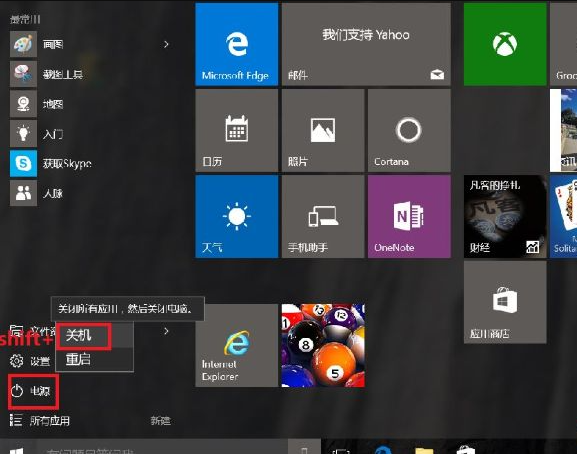
2、接着点击开机按钮,启动过程中,不停按F2键。
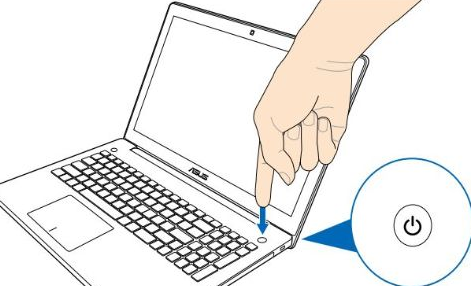
3、这样就进入到BIOS界面了。
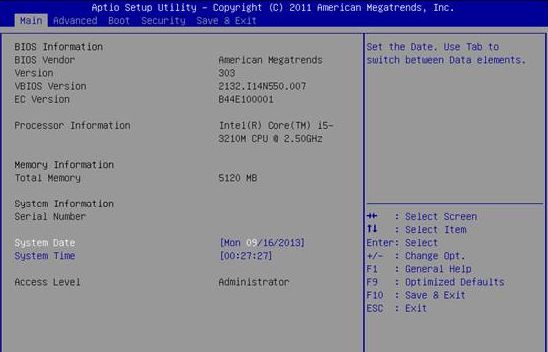
以上就是华硕笔记本开机进入bios设置的具体过程了,希望这个方法对大家有帮助。